
Come accedere a Gmail
Ciao!!! Sono IlMagoDelComputer ed in questo tutorial ti spiegherò come accedere a Gmail in tutti i modi possibili, ossia:
- accedere a Gmail tramite il browser, visitando il sito Gmail
- configurare Gmail sul programma client di posta del computer, ed accedere alla posta di Gmail tramite questo programma
- configurare Gmail sul programma client di posta del tuo smartphone, ed accedere alla posta elettronica Gmail tramite l’app client di posta del tuo smartphone
Questi che ti ho elencato sono i principali metodi per poter accedere a Gmail e consultare le email ricevute e poter inviare nuove email.
Sia dal sito di Gmail, che dal programma di posta elettronica (client di posta) puoi svolgere tutta una serie di funzionalità come ad esempio:
- creare cartelle nella tua casella di posta Gmail ed archiviare le email in modo ordinato nelle cartelle
- cancellare le email superflue di posta indesiderata o SPAM
- salvare gli allegati ricevuti nelle email sul disco del tuo computer o smartphone
- impostare una firma per la tua casella di posta elettronica, in modo da inserire una firma automatica a tutte le tue email ogni volta che invii una email a qualcuno dei tuoi contatti
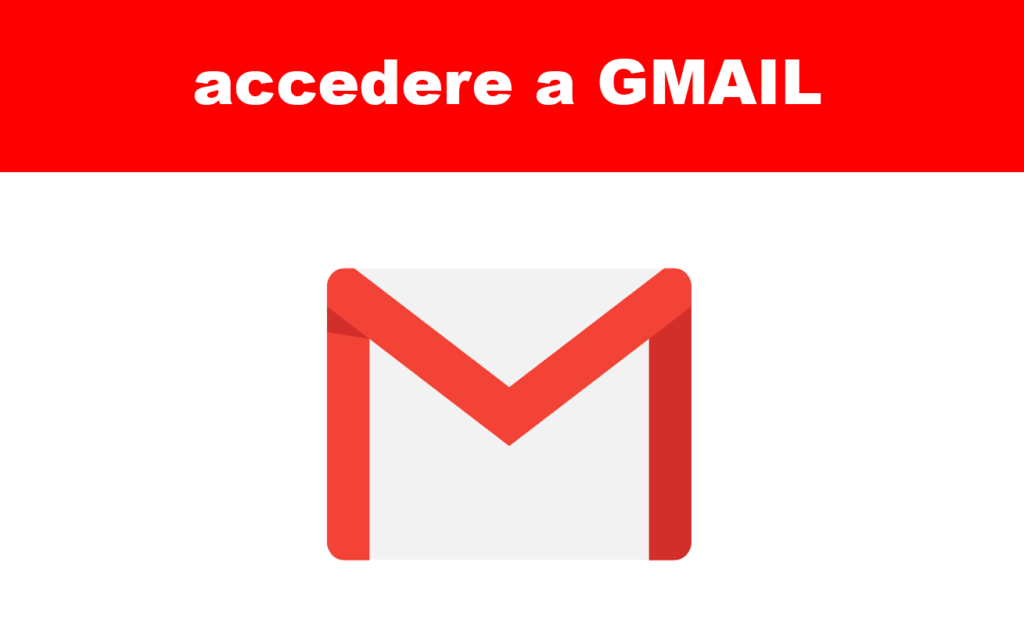
Come accedere a Gmail
Se hai appena creato un indirizzo di posta elettronica Gmail registrandoti gratuitamente al sito Gmail, questa guida ti spiegherà i vari modi alternativi per poter accedere alla casella di posta Gmail per poter controllare la posta, ed inviare messaggi di posta.
In questo articolo troverai tutte le spiegazioni del caso su come accedere a Gmail in modo tale da permetterti di tenere sempre sotto controllo la tua casella di posta elettronica Gmail tramite:
- computer (quindi mediante browser Web o client email)
- smartphone (ricorrendo all’uso dell’app ufficiale o di applicazioni di terze parti)
- tablet
Accedere a Gmail tramite browser Web
IMMAGINE QUI 1
Se ti interessa capire come fare per poter accedere a Gmail direttamente dal tuo browser, il primo passo che devi compiere è quello di
- avvia il programma per navigare Internet (detto browser in termini informatici) che solitamente utilizzi
- se non sai cosa sia un programma browser puoi leggere la guida:
Che cosa è il browser
- visita la pagina ufficiale del provider di posta elettronica Google
al seguente indirizzo:
https://mail.google.com/
- per farlo, scrivi nella barra di ricerca del tuo browser il seguente indirizzo web:
https://mail.google.com/
- poi premi il tasto INVIO/ENTER dalla tastiera
- nella figura seguente puoi vedere la barra degli indirizzi del browser Google Chrome
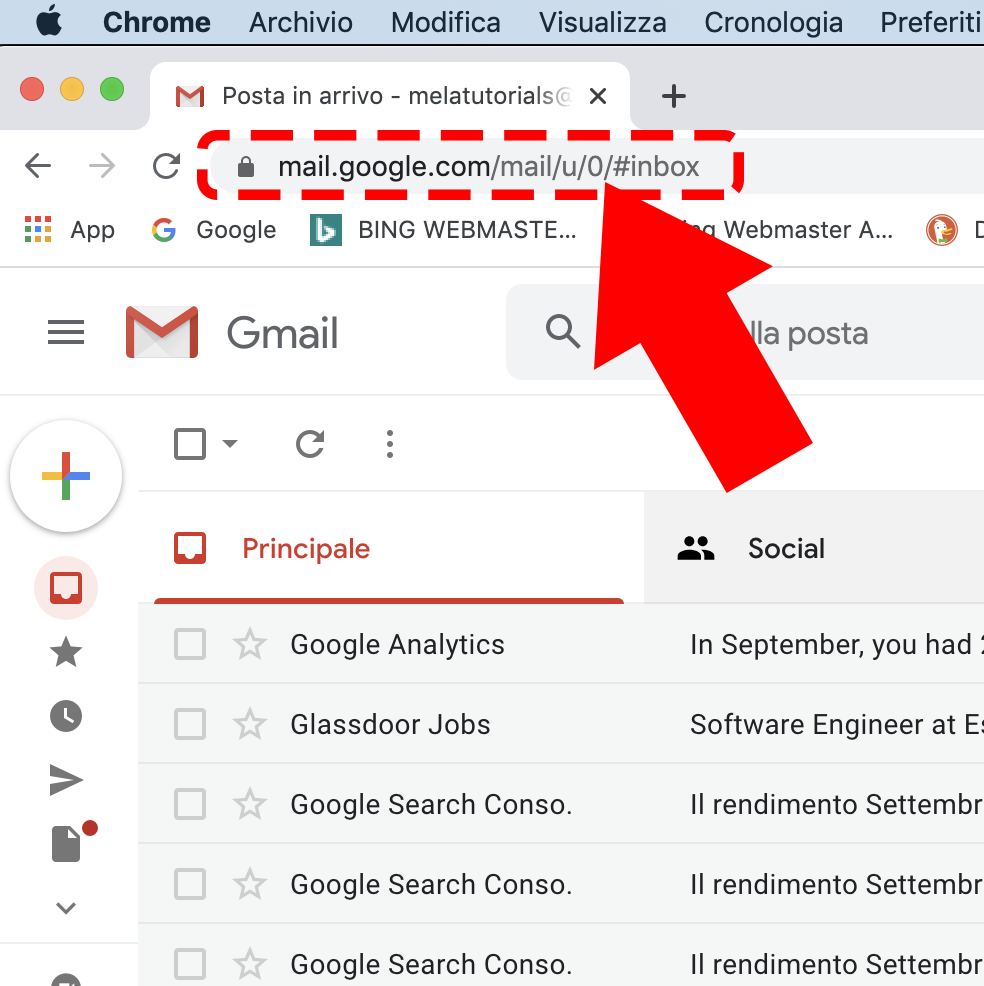
SE HAI GIA’ EFFETTUATO L’ACCESSO
A questo punto punto, se hai già provveduto ad effettuare l’accesso ai servizi di Google con il tuo account e con il browser in uso non devi fare nient’altro
sei già riuscito ad accedere a Gmail da Web
vedrai a questo punto l’elenco delle EMAIL IN ARRIVO
SE NON HAI ANCORA EFFETTUATO IL LOGIN
Se invece non hai ancora effettuato l’accesso ai servizi di Google con il tuo account
- vedrai una schermata simile alla schermata seguente
- con i tuoi account Gmail elencati, sotto la scritta Scegli un account
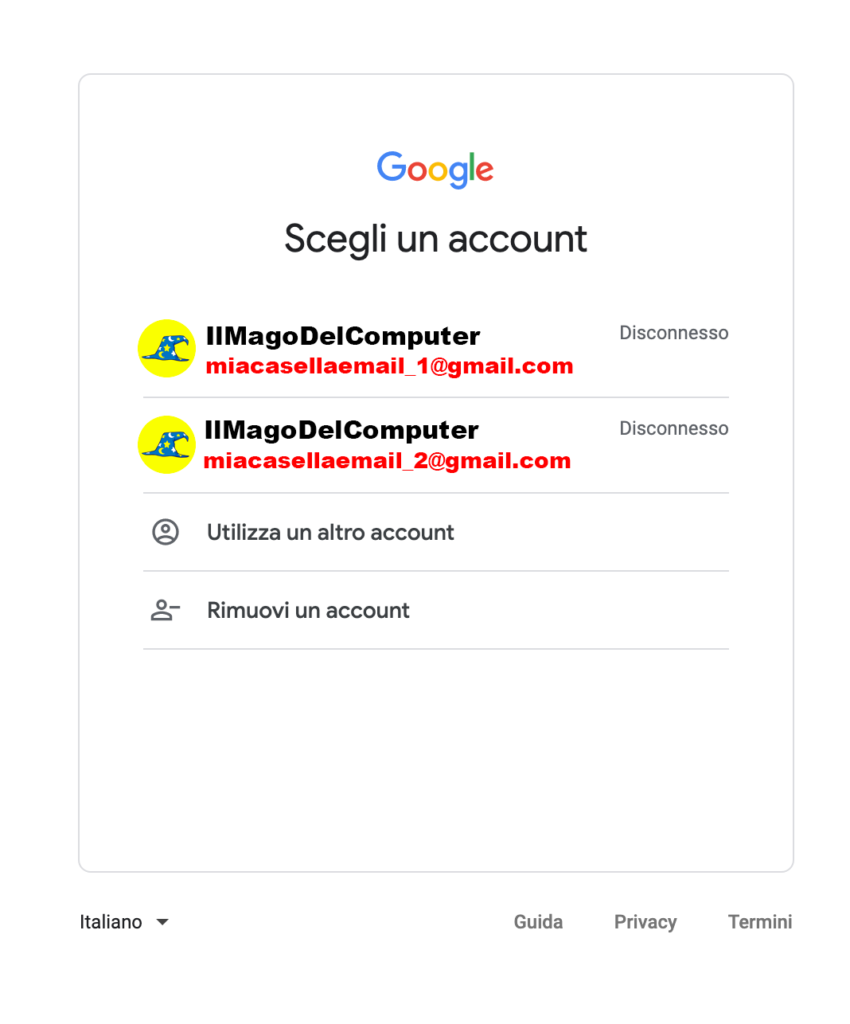
- clicca sul tuo account di posta elettronica Gmail nel quale vuoi accedere
Nell’immagine qui sopra ti mostro il caso in cui tu abbia 2 account di posta elettronica Gmail diversi
In questo caso, come puoi vedere dall’immagine, i due account verranno entrambe elencati, e puoi scegliere in quale dei due effettuare l’accesso
Se vuoi entrare in uno dei due account, uscirai automaticamente dall’altro.
Non è possibile essere loggato in due account di posta Gmail contemporaneamente dal browser.
NOTA
Sul programma client di posta per computer o smartphone, puoi invece contemporaneamente essere connesso a più account di posta e controllare la posta di più account email contemporaneamente.
E’ questo uno dei tanti vantaggi dei programmi client di posta.
I più famosi e diffusi client di posta sono: Outlook e Posta di Windows per Windows, e Mail per Mac
Per accedere al tuo account Gmail
- fai clic sul pulsante Accedi collocato nella parte in alto a destra della pagina visualizzata.
- compila il campo vuoto Inserisci la tua email digitando il tuo indirizzo di posta elettronica Gmail poi fai clic sul pulsante azzurro Avanti
Digita ora la password relativa al tuo account Google mettendola nella casella Password e poi fai clic sul pulsante Accedi.
Eventualmente provvedi anche a spuntare la casella relativa alla voce Resta connesso se non è tua intenzione dover effettuare la procedura di login ogni volta che desideri accedere a Gmail dal browser Web in uso.
Se sul tuo account Google hai scelto di attivare la verifica in due passaggi, digita il codice che ti è stato inviato tramite SMS al tuo numero di cellulare e poi fai clic su Verifica.
Se lo desideri, puoi inoltre spuntare la casella relativa alla voce Non chiedere più i codici su questo computer in modo tale da evitare di dover effettuare ogni volta questo step.
Una volta effettuato l’accesso al servizio tramite browser Web potrai finalmente cominciare ad utilizzare la tua casella di posta elettronica.
SCRIVERE UNA NUOVA EMAIL CON GMAIL
Per scrivere una nuova email
- clicca sul bottone Scrivi collocato in alto a sinistra, per consultare la posta in arrivo
- clicca sulla voce Posta in arrivo collocata sempre sulla sinistra
- e poi sul messaggio di tuo interesse
RISPONDERE AD UNA EMAIL CON GMAIL
per rispondere ad un messaggio email ricevuto:
- clicca sul tasto raffigurante una freccia rivolta verso sinistra
- che trovi nella parte destra di ciascuna email ricevuta.
CESTINO DI GMAIL
Per accedere al cestino
- ti basta fare clic sulla voce Cestino annessa alla barra laterale di sinistra
- (se non riesci a visualizzarla
- clicca prima sul menu Altro collocato sempre di lato).
BOZZE DI GMAIL
Per quanto riguarda invece le bozze
- premi sulla voce Bozze sempre annessa alla barra laterale.
Accedere a Gmail tramite client di posta elettronica
Se invece hai scaricato uno dei software presenti nella mia guida dedicata ai programmi per Gmail o un qualsiasi altro client per la posta elettronica e desideri sapere in che modo bisogna procedere per poter accedere a Gmail servendoti di uno di questi programmi sappi che nella maggior parte dei casi non c’è assolutamente bisogno di fare nulla se non di specificare, durante la fase di installazione e configurazione del software scelto per ricevere ed inviare la posta elettronica, la tua volontà di utilizzare un account Google provvedendo poi a fornire i relativi dati di accesso.
Nel caso in cui, il client di posta elettronica che hai scelto di utilizzare non dovesse prevedere tale procedura automatica dovrai provvedere a compilare manualmente i vari moduli che ti vengono proposto inserendo le seguenti informazioni.
- Server posta in arrivo (IMAP): imap.gmail.com
- Porta:
993 - Richiede SSL:
SI
- Server posta in uscita (SMTP): smtp.gmail.com
- Porta:
465 o 587 - Richiede SSL:
SI - Richiede l’autenticazione:
SI - Nome completo o nome visualizzato: [tuo nome]
- Nome account o Nome utente: indirizzo di posta Gmail
(es. ilmagodelcomputer@gmail.com) - Indirizzo e-mail: indirizzo di posta Gmail
(es. ilmagodelcomputer@gmail.com) - Password: password di Gmail.
PARAMETRI DI CONFIGURAZIONE DI GMAIL (PROTOCOLLO POP3)
Qualora avessi bisogno di utilizzare il protocollo POP3, queste sono le impostazioni che devi utilizzare per accedere a Gmail al tuo client di posta elettronica preferito.
- Server posta in arrivo (POP3): pop.gmail.com
- Porta:
995 - Richiede SSL:
sì. - Server posta in uscita (SMTP): smtp.gmail.com
- Porta:
465 o 587 - Richiede SSL:
sì - Richiede l’autenticazione:
sì. - Nome completo o nome visualizzato: [tuo nome]
- Nome account o Nome utente: indirizzo di posta Gmail
(es. nome@gmail.com) - Indirizzo e-mail: indirizzo di posta Gmail
(es. nome@gmail.com) - Password: password di Gmail.
Accedere a Gmail tramite app ufficiale per smartphone e tablet
IMMAGINE QUI 3
Invece che da browser Web preferisci accedere a Gmail dal tuo smartphone o dal tuo tablet?
In tal caso, il primo passo da compiere è quello di scaricare l’apposita app Gmail sul tuo dispositivo.
L’applicazione Gmail è disponibile per dispositivi iOS e per dispositivi Android (spesso è inclusa “di serie”).
Dopo aver provveduto a scaricare ed installare l’app Gmail sul tuo dispositivo, premi sull’icona dell’applicazione che è stata aggiunta alla schermata principale dello smartphone o del tablet che stai utilizzando dopodiché se sul tuo dispositivo stai già utilizzando un account Google ti verrà mostrata una schermata mediante cui dovrai selezionare il profilo che intendi utilizzare.
Per fare ciò,
- individua il tuo account tra quelli eventualmente presenti in elenco
- porta su ON il relativo interruttore
- fai tap sul bottone Fine collocato in alto a sinistra.
Se invece sul tuo smartphone o sul tuo tablet non stai già utilizzando un account Google, una volta visualizzata la schermata principale dell’app Gmail compila i campi visualizzati mettendo il tuo indirizzo di posta elettronica e la password ad esso associata e conferma la tua volontà di voler effettuare l’accesso al servizio con tali dati premendo sull’apposito pulsante.
In entrambi i casi, acconsenti poi alla ricezione di notifiche da parte dell’app premendo sull’apposito pulsante che ti viene mostrato a schermo
- fai tap sul bottone Vai a Posta in arrivo presente in basso a sinistra.
Una volta fatto ciò, entro qualche istante dovresti essere in grado di visualizzare tutta la tua corrispondenza direttamente dall’app Gmail installata sullo smartphone o sul tablet in uso.
Per scrivere una nuova mail su Gmail
- premi sul pulsante a forma di matita collocato in alto a destra
Per leggere la posta in arrivo su Gmail
- consulta la sezione Principale dell’app che ti viene mostrata
Rispondere ad un messaggio su Gmail
- premi sulla mail di tuo interesse
- fai tap sulla freccia rivolta verso sinistra che trovi nella parte in alto a destra di ciascuna mail.
Per visualizzare le email cancellate di Gmail nel CESTINO
- premi sul pulsante raffigurante tre linee in orizzontale collocato in alto a sinistra
- fai tap sulla voce Cestino annessa al menu che ti viene mostrato
Per accedere alle BOZZE di Gmail
- premi invece sulla voce Bozze sempre annessa al menu laterale.
Accedere a Gmail tramite app client di posta per smartphone e tablet
In alternativa alla procedura che ti ho indicato poc’anzi, puoi accedere a Gmail dal tuo smartphone e dal tuo tablet anche ricorrendo all’uso di app di terze parti, ad esempio Mail su iOS oppure MailDroid su Android.
Per accedere a Gmail tramite app di terze parti su smartphone e tablet devi ovviamente procedere ad effettuare la configurazione del servizio mediante le impostazioni dell’applicazione.
Generalmente la procedura di configurazione avviene in maniera automatica per cui dopo aver premuto sull’opzione per aggiungere un account di tipo Gmail è sufficiente digitare l’indirizzo di posta elettronica, la password e l’eventuale codice per l’autenticazione a due fattori ed è fatta.
In altri casi, è invece necessario digitare manualmente i parametri della configurazione per la casella di posta elettronica di casa Google.
Per fare ciò, attieniti ai parametri di configurazione che ti ho fornito nelle righe precedenti, quando ti ho spiegato come fare per accedere a Gmail tramite clienti di posta elettronica.
A configurazione avvenuta, potrai accedere e Gmail semplicemente facendo tap sull’icona dell’app per la posta elettronica da te impiegata ed annessa nella home screen del tuo dispositivo.
In caso di problemi
IMMAGINE QUI 5
Qualora dovessi riscontrare dei problemi nell’uso di Gmail in accoppiata al tuo client per la posta elettronica o ad un’app per smartphone e tablet di terze parti, molto probabilmente è perché non risulta abilitato il protocollo IMAP o quello POP per la tua casella email.
- accedi a Gmail tramite browser Web così come visto nelle righe precedenti
- clicca sull’icona a forma di ruota di ingranaggio visualizzata nella parte in alto a destra della tua casella di posta elettronica
- fare clic sulla voce Impostazioni presente nel menu che viene aperto.
- premi sulla voce Inoltro e POP/IMAP collocata in alto
- verifica se per il client di posta elettronica che hai scelto di utilizzare è possibile abilitare il protocollo IMAP o POP.
Nel caso in cui il client o l’app per la posta elettronica che intendi utilizzare supporti il protocollo IMAP
- premi sulla voce Istruzioni per la configurazione presente in corrispondenza della sessione Accesso IMAP: di Inoltro e POP/IMAP di Gmail
- completa la configurazione seguendo la la semplice procedura guidata che ti viene mostrata a schermo.
Qualora invece il client o l’app per la posta elettronica che hai scelto di sfruttare dovesse supportare il protocollo POP
- premi invece sulla voce Istruzioni per la configurazione presente in corrispondenza della sessione Accesso POP: di Inoltro e POP/IMAP di Gmail
- completa la configurazione seguendo la la semplice procedura guidata che ti viene mostrata a schermo.